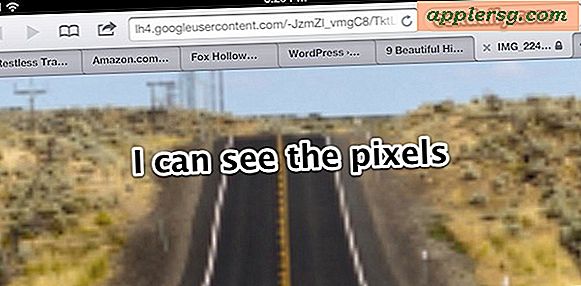Sådan gemmes en webside som PDF på iPad og iPhone den nemme måde

Vil du gemme en webside som PDF på iPad eller iPhone? At generere PDF-filer af websider og webartikler er nu nemmere end nogensinde før i iOS, takket være en ny åbenbar "Opret PDF" -funktion, der er tilgængelig i moderne systemsoftwareudgivelser.
Enhver iPhone eller iPad, der kører iOS 11 eller nyere, har nu mulighed for at oprette en PDF-fil fra enhver webside i Safari via en direkte funktion. det betyder, at der ikke er flere gætterier med skjulte Gem som PDF-iOS-gestus eller udskrivning af PDF 3D-berøring eller tvungen brug af iBooks (selv om disse tricks stadig virker, hvis du foretrækker den hemmelige tilgang), kan du i stedet bare starte PDF-oprettelsen direkte med en enkel metode vi vil detaljer her i denne tutorial.
Dette giver langt den hurtigste og nemmeste måde at konvertere en webartikel eller webside til en PDF-fil på iOS.
Sådan gemmes webside som PDF på iPad og iPhone
Denne 'Opret PDF' -funktion kræver iOS 11 eller nyere. Gennemgangen nedenfor demonstrerer denne evne på iPad, men funktionen er ens på iPhone også.
- Åbn Safari på iPad eller iPhone
- Besøg den webside, du vil gemme som PDF (for eksempel denne webside, du læser lige nu)
- Tryk på knappen Deling, det ligner en boks med en pil, der flyver ud af den
- Fra delingsindstillingerne ruller du gennem for at finde "Opret PDF" og tryk på det
- Du bliver bragt til en ny skærm med PDF-filen synlig, tryk på "Udført" *
- Vælg "Gem fil til ..."
- Fra browserens app iCloud Drive-browser skal du trykke på den placering eller mappe, du vil gemme websiden PDF til, og derefter trykke på "Udført" for at gemme PDF-filen.






En PDF-fil på den aktive webside er nu oprettet og gemt i appen Filer på iPad eller iPhone.
Du kan bekræfte websiden PDF blev oprettet og gemt korrekt ved at gå til "Files" -appen i iOS og derefter vælge mappen iCloud Drive eller den placering, du valgte at gemme PDF'en til.

* Før du trykker på Udført, kan du også trykke på den lille markør og bruge Markup til at tegne, doodle eller skrive på PDF-filen, hvis det ønskes.
Som standard vil navnet på genererede PDF-filer fra Safari være i formatet "Safari - (Oprettelsesdato) - (Oprettelsestidspunkt) .pdf", men du kan altid omdøbe det i iOS Files-appen for at være noget mere beskrivende, hvis ønskes.
Fordi Filer app er også iCloud Drive, kan du få adgang til den gemte webside PDF fra en hvilken som helst anden iOS-enhed eller Mac, der bruger det samme Apple ID via appen Filer i iOS eller via iCloud-drev på en Mac.
Åh, og her er en bonus hurtig tip, der kan hjælpe alle oprettede PDF-filer fra Safari, se lidt bedre: Hvis en webside gemt som PDF er lidt for rotet, eller du bare vil fjerne ekstra styling, kan du bruge brugen af Reader trick til at udskrive websider og artikler uden annoncer fra iOS Safari, og brug derefter Opret PDF-metode, når Læser-tilstand er blevet aktiveret på den pågældende artikel. Reader-oversigten rækker ud næsten alle stilarter på en webside og efterlader bare teksten og billederne, som også kan gøre det lettere at se PDF-filer.
Som nævnt før skal du have en af de mest moderne iOS-udgivelser, der har adgang til Opret PDF-funktion i Safari Sharing-funktionen. Du kan enten opdatere til iOS 11 eller nyere for at få denne PDF-oprettelsesfunktion, eller stole på en anden metode til at gemme websider som PDF-filer. Fire alternative muligheder for generering af PDF-dokumenter på websider inkluderer:
- Brug en skjult "Gem som PDF" gestus i iOS 10 (eller senere)
- Brug et skjult 3D Touch-trick til at oprette en PDF-fil fra dialogboksen Udskriv i iOS (også iOS 10 eller nyere)
- Gemmer websider i iBooks til iOS som PDF-filer
- Brug af en Javascript-bookmarklet til at generere PDF-dokumenter (fungerer i iOS 6 og senere)
Hver af disse metoder giver det samme slutresultat af en PDF-fil genereret fra en webside, men med den nye direkte "Create PDF" -mulighed, der er tilgængelig i Safari til moderne iOS, er det svært at anbefale andre valg, medmindre din iPhone eller iPad er på en ældre system software release.
Kender du til andre nyttige tips, tricks eller teknikker til at generere PDF-filer fra websider på en iPad eller iPhone? Del dem med os i kommentarerne!